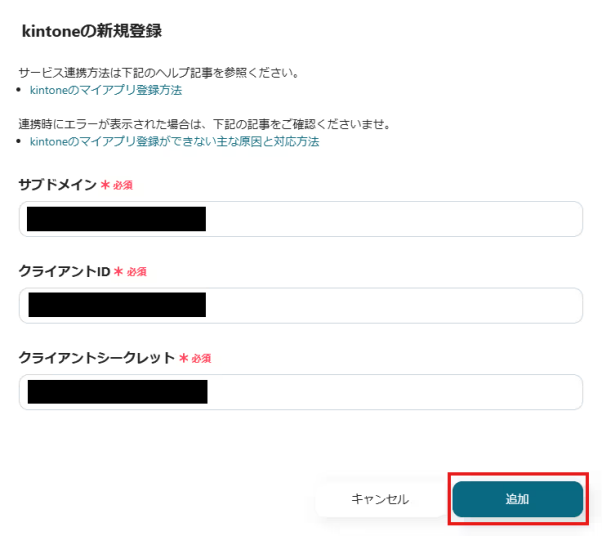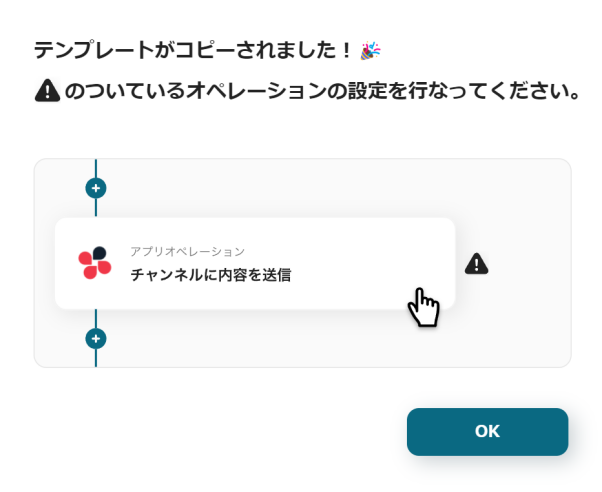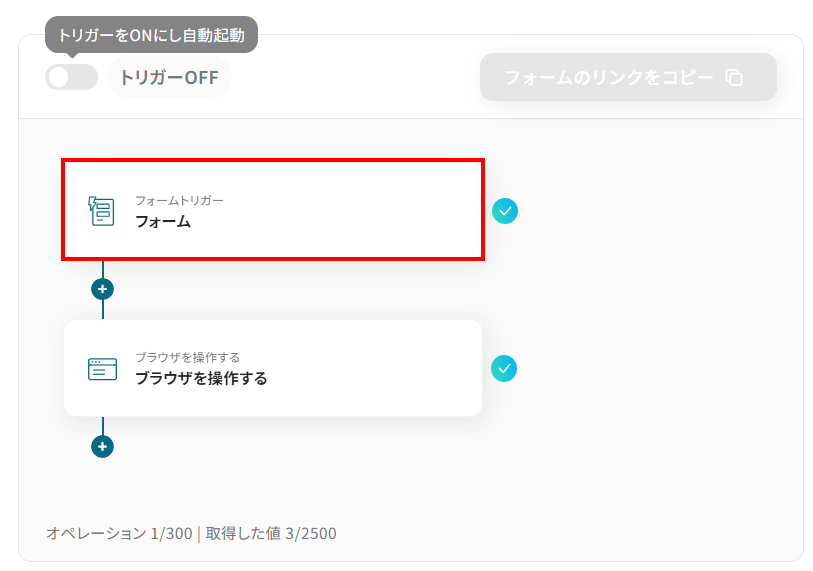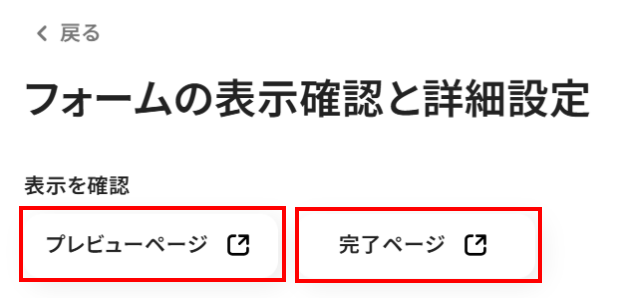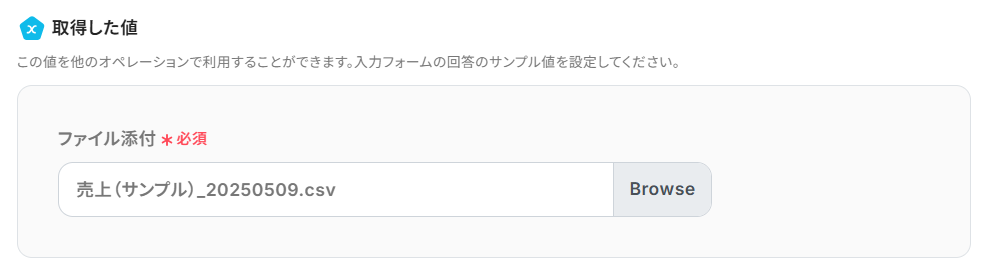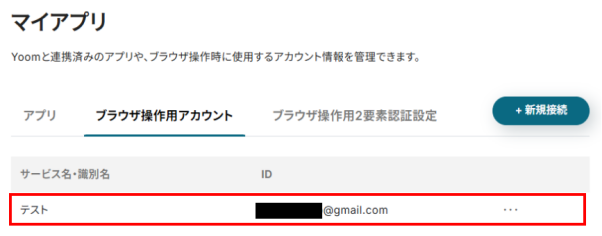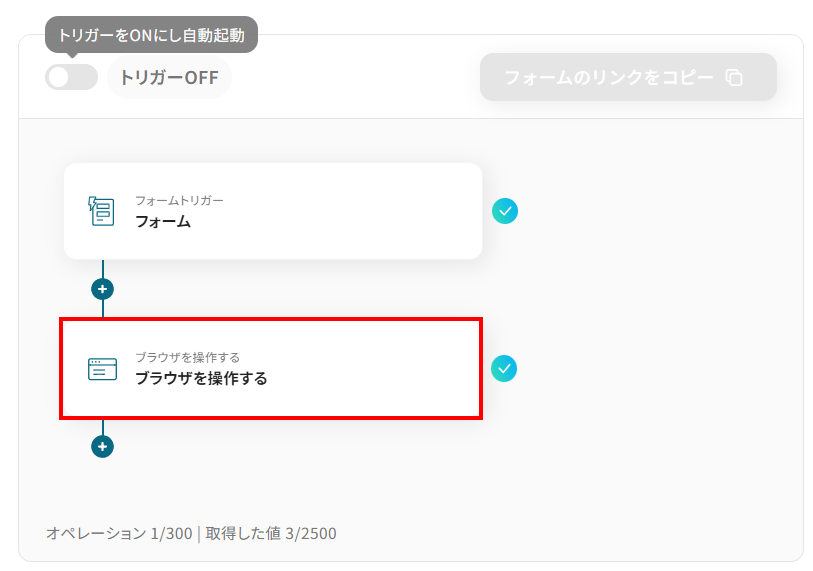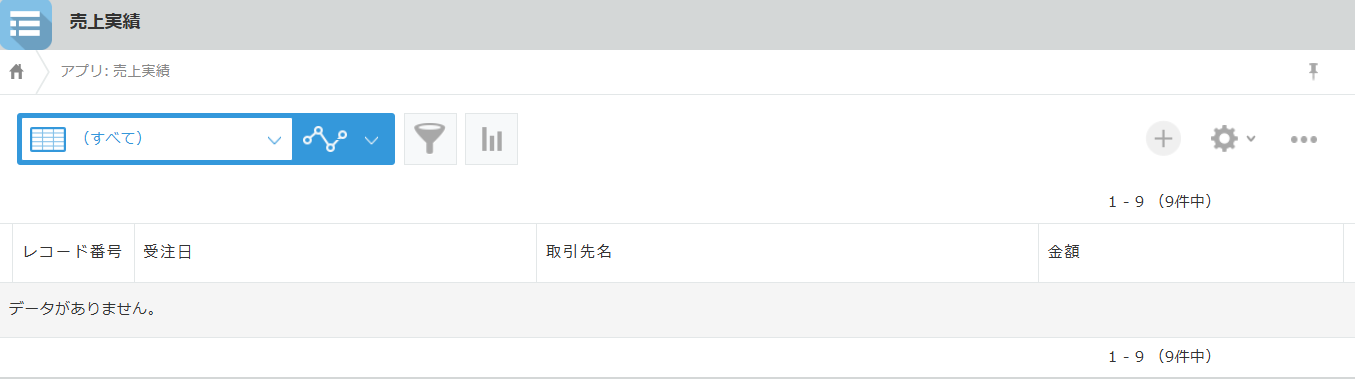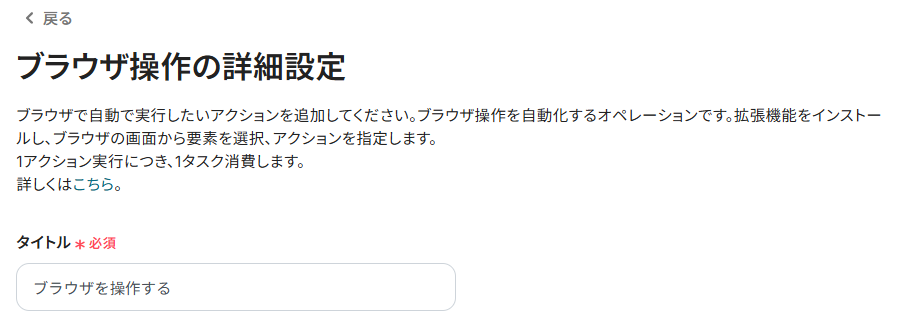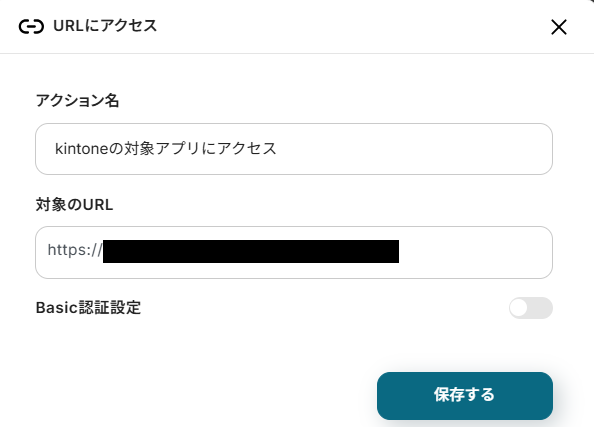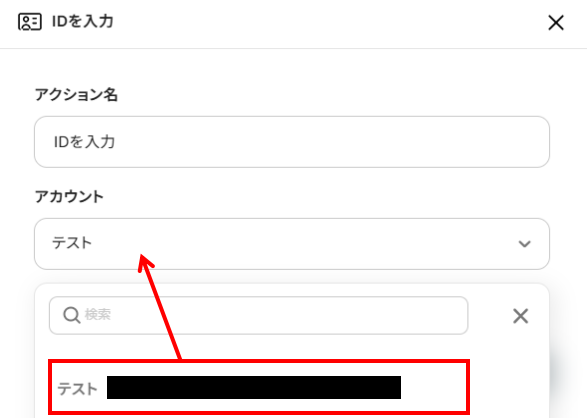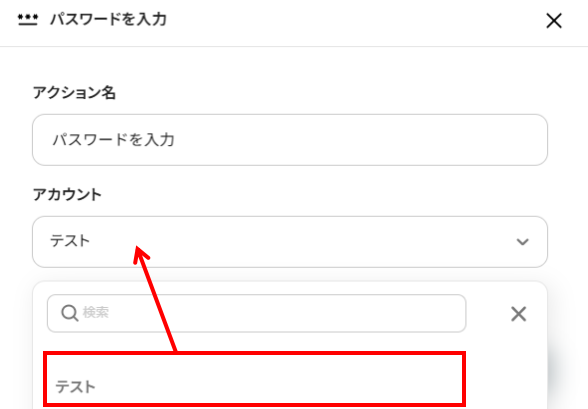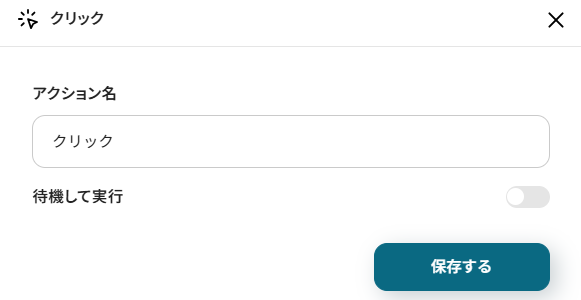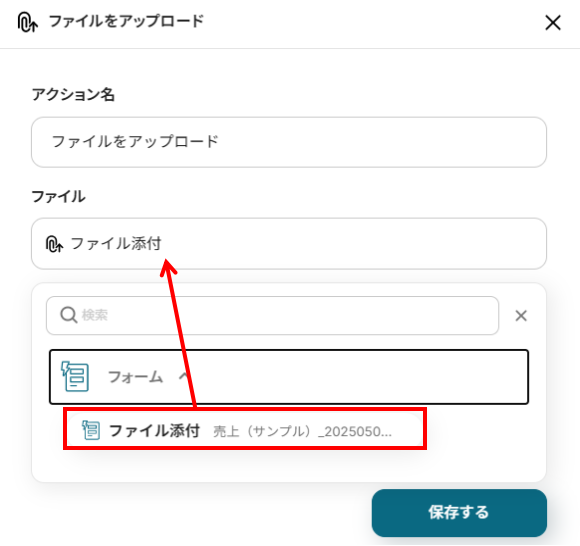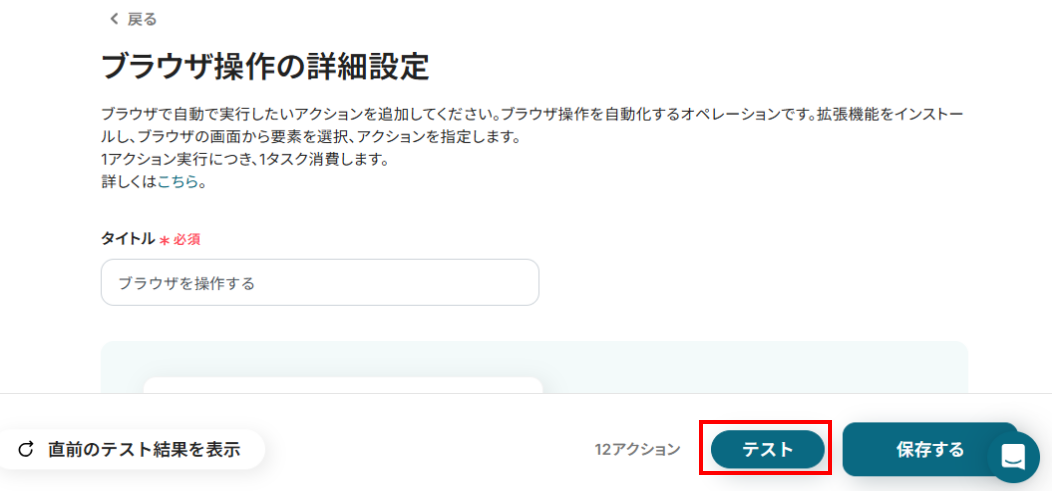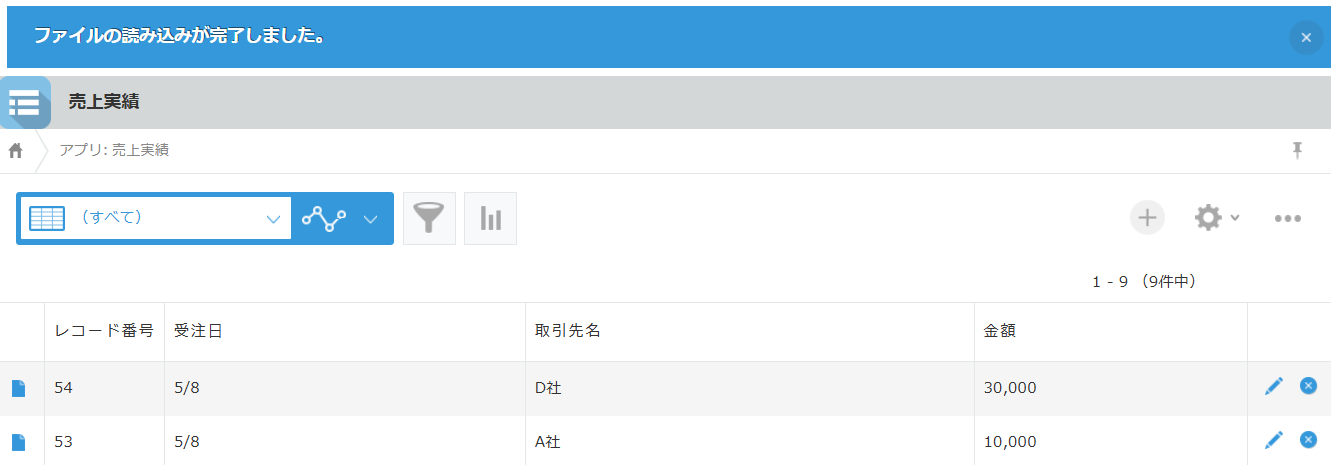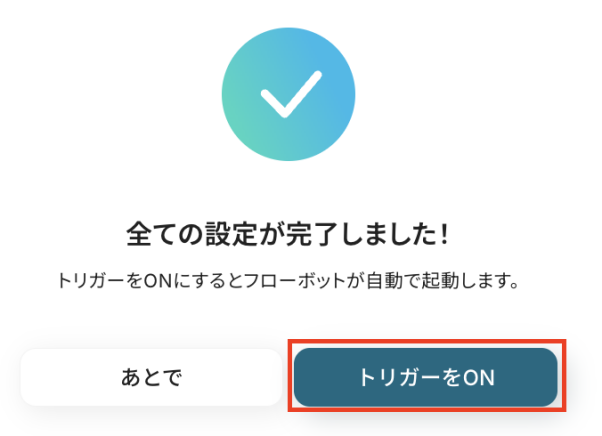フォームでCSVファイルが送信されたら、RPAでkintoneに読み込みレコード登録する
試してみる
■概要
「フォームでCSVファイルが送信されたら、RPAでkintoneに読み込みレコード登録する」フローは、フォームに添付されたCSVファイルのkintoneへのデータ登録を自動化する業務ワークフローです。
手作業を削減し、RPAを活用してミスを防ぎながらkintoneへのデータ登録をスムーズに処理します。
■このテンプレートをおすすめする方
・フォームで顧客情報や受注データをCSVファイルで受け取り、手作業でkintoneに登録している方
・頻繁にCSVインポートが発生しており、RPAを使ってkintoneへのデータ登録を自動化したい方
・手動でのデータ登録に時間がかかり、入力ミスリスクを減らしたい担当者の方
・CSVベースの受注管理や在庫管理など業務をもっと効率化したいチームリーダーの方
■注意事項
・kintoneとYoomを連携してください。
・ブラウザを操作するオペレーションはサクセスプランでのみご利用いただける機能となっております。フリープラン・ミニプラン・チームプランの場合は設定しているフローボットのオペレーションはエラーとなりますので、ご注意ください。
・サクセスプランなどの有料プランは、2週間の無料トライアルを行うことが可能です。無料トライアル中には制限対象のアプリやブラウザを操作するオペレーションを使用することができます。
・ブラウザを操作するオペレーションの設定方法は下記をご参照ください。
https://intercom.help/yoom/ja/articles/9099691
・ブラウザを操作するオペレーションは、ご利用のkintoneアプリやCSVファイルに合わせてカスタマイズしてください。
・ダウンロード可能なファイル容量は最大300MBまでです。アプリの仕様によっては300MB未満になる可能性があるので、ご注意ください。
・トリガー、各オペレーションでの取り扱い可能なファイル容量の詳細は下記をご参照ください。
https://intercom.help/yoom/ja/articles/9413924
「kintoneへのデータ入力、毎日同じことの繰り返しで時間がもったいない…」
「RPAツールを導入したけど、kintoneとどう連携させていいか分からず、結局手作業のまま…」
このように、kintoneを利用した業務で、非効率な手作業や定型業務の負担に悩んでいませんか?
もし、kintone上の繰り返し作業をRPAで自動化し、日々の業務プロセスを効率化できる仕組みがあれば、これらの悩みから解放され、データ入力ミスを減らし、より重要な戦略業務に集中できる貴重な時間を生み出すことができます!
今回ご紹介する自動化の設定は、プログラミングの知識がなくても簡単に設定でき、導入にかかる手間や時間も少ないので、ぜひこの機会に自動化を取り入れて、日々の業務をもっと快適にしましょう!
とにかく早く試したい方へ
Yoomにはフォームで受け取ったデータをRPAでkintoneに自動登録する業務フロー自動化のテンプレートが用意されているので、「まずは試してみたい!」という方は、以下のバナーをクリックして、すぐに自動化を体験してみましょう!
フォームでCSVファイルが送信されたら、RPAでkintoneに読み込みレコード登録する
試してみる
■概要
「フォームでCSVファイルが送信されたら、RPAでkintoneに読み込みレコード登録する」フローは、フォームに添付されたCSVファイルのkintoneへのデータ登録を自動化する業務ワークフローです。
手作業を削減し、RPAを活用してミスを防ぎながらkintoneへのデータ登録をスムーズに処理します。
■このテンプレートをおすすめする方
・フォームで顧客情報や受注データをCSVファイルで受け取り、手作業でkintoneに登録している方
・頻繁にCSVインポートが発生しており、RPAを使ってkintoneへのデータ登録を自動化したい方
・手動でのデータ登録に時間がかかり、入力ミスリスクを減らしたい担当者の方
・CSVベースの受注管理や在庫管理など業務をもっと効率化したいチームリーダーの方
■注意事項
・kintoneとYoomを連携してください。
・ブラウザを操作するオペレーションはサクセスプランでのみご利用いただける機能となっております。フリープラン・ミニプラン・チームプランの場合は設定しているフローボットのオペレーションはエラーとなりますので、ご注意ください。
・サクセスプランなどの有料プランは、2週間の無料トライアルを行うことが可能です。無料トライアル中には制限対象のアプリやブラウザを操作するオペレーションを使用することができます。
・ブラウザを操作するオペレーションの設定方法は下記をご参照ください。
https://intercom.help/yoom/ja/articles/9099691
・ブラウザを操作するオペレーションは、ご利用のkintoneアプリやCSVファイルに合わせてカスタマイズしてください。
・ダウンロード可能なファイル容量は最大300MBまでです。アプリの仕様によっては300MB未満になる可能性があるので、ご注意ください。
・トリガー、各オペレーションでの取り扱い可能なファイル容量の詳細は下記をご参照ください。
https://intercom.help/yoom/ja/articles/9413924
kintoneとRPAを連携する自動化テンプレート
kintoneとRPAを連携させることで、日々の業務をどのように自動化できるのか、具体的なテンプレートを交えてご紹介します!
手作業の繰り返しや入力ミスにお悩みの方は、これらの自動化によって業務負担を軽減し、より創造的な仕事に時間を使えるようになるので、気になる内容があれば、ぜひクリックしてみてください!
フォームの送信をトリガーにkintoneとRPAを連携する
問い合わせフォームやアンケートフォームなどで受け付けた情報を基に、RPAを使ってその内容をkintoneへ自動でレコード登録することができるので、手入力による時間的コストや入力ミスを大幅に削減し、顧客対応やデータ分析の迅速化を実現します!
フォームでCSVファイルが送信されたら、RPAでkintoneに読み込みレコード登録する
試してみる
■概要
「フォームでCSVファイルが送信されたら、RPAでkintoneに読み込みレコード登録する」フローは、フォームに添付されたCSVファイルのkintoneへのデータ登録を自動化する業務ワークフローです。
手作業を削減し、RPAを活用してミスを防ぎながらkintoneへのデータ登録をスムーズに処理します。
■このテンプレートをおすすめする方
・フォームで顧客情報や受注データをCSVファイルで受け取り、手作業でkintoneに登録している方
・頻繁にCSVインポートが発生しており、RPAを使ってkintoneへのデータ登録を自動化したい方
・手動でのデータ登録に時間がかかり、入力ミスリスクを減らしたい担当者の方
・CSVベースの受注管理や在庫管理など業務をもっと効率化したいチームリーダーの方
■注意事項
・kintoneとYoomを連携してください。
・ブラウザを操作するオペレーションはサクセスプランでのみご利用いただける機能となっております。フリープラン・ミニプラン・チームプランの場合は設定しているフローボットのオペレーションはエラーとなりますので、ご注意ください。
・サクセスプランなどの有料プランは、2週間の無料トライアルを行うことが可能です。無料トライアル中には制限対象のアプリやブラウザを操作するオペレーションを使用することができます。
・ブラウザを操作するオペレーションの設定方法は下記をご参照ください。
https://intercom.help/yoom/ja/articles/9099691
・ブラウザを操作するオペレーションは、ご利用のkintoneアプリやCSVファイルに合わせてカスタマイズしてください。
・ダウンロード可能なファイル容量は最大300MBまでです。アプリの仕様によっては300MB未満になる可能性があるので、ご注意ください。
・トリガー、各オペレーションでの取り扱い可能なファイル容量の詳細は下記をご参照ください。
https://intercom.help/yoom/ja/articles/9413924
ストレージサービス上のファイルをトリガーにkintoneとRPAを連携する
Boxのようなストレージサービスに特定のCSVファイルがアップロードされた際に、RPAがそのファイルを自動で検知し、内容をkintoneに読み込んでレコード登録するため、これまで手動で行っていたファイルの確認からデータ入力までの一連の作業がなくなり、業務の正確性とスピードが向上します!
BoxにCSVファイルがアップロードされたら、RPAでkintoneに読み込みレコード登録する
試してみる
■概要 「BoxにCSVファイルがアップロードされたら、RPAでkintoneに読み込みレコード登録する」ワークフローは、CSV取り込みの定型作業を自動化し、手動入力の手間やミスを軽減する業務ワークフローです。
CSVファイルを特定のBoxのフォルダに保存するだけでレコード登録が自動的に完了します。
■このテンプレートをおすすめする方
・BoxにCSVをアップロードした後、手作業でkintoneにレコード登録している現場担当者の方
・日次や週次でCSVを読み込む定型作業があり、ヒューマンエラーや工数に課題を感じている方
・難しい設定なしでkintoneでのRPA操作を試し、運用に組み込みたいRPA初心者の方
・既存システムに手を入れずに自動化を導入し、チームの生産性を上げたいチームリーダーの方
■注意事項
・Box、kintoneのそれぞれとYoomを連携してください。
・ブラウザを操作するオペレーションはサクセスプランでのみご利用いただける機能となっております。フリープラン・ミニプラン・チームプランの場合は設定しているフローボットのオペレーションはエラーとなりますので、ご注意ください。
・サクセスプランなどの有料プランは、2週間の無料トライアルを行うことが可能です。無料トライアル中には制限対象のアプリやブラウザを操作するオペレーションを使用することができます。
・ブラウザを操作するオペレーションの設定方法は下記をご参照ください。
https://intercom.help/yoom/ja/articles/9099691
・ブラウザを操作するオペレーションは、ご利用のkintoneアプリやCSVファイルに合わせてカスタマイズしてください。
・ダウンロード可能なファイル容量は最大300MBまでです。アプリの仕様によっては300MB未満になる可能性があるので、ご注意ください。
・トリガー、各オペレーションでの取り扱い可能なファイル容量の詳細は下記をご参照ください。
https://intercom.help/yoom/ja/articles/9413924
メール受信をトリガーにkintoneとRPAを連携する
Gmailなどのメールサービスで特定の条件に合致するメール(例えば、特定の件名や送信元アドレスで、CSVファイルが添付されているメール)を受信した際に、RPAが添付ファイルを自動でkintoneに読み込みレコード登録するので、メールの見落としや対応漏れを防ぎつつ、kintoneへのデータ反映を迅速かつ正確に行い、業務効率を格段にアップさせます!
GmailでCSVファイルを受信したら、RPAでkintoneに読み込みレコード登録する
試してみる
■概要
「GmailでCSVファイルを受信したらRPAでkintoneにレコードを自動登録する」フローは、Gmailの特定ラベルのメール受信をトリガーにCSVを読み込み、RPAでkintoneにレコード登録する業務ワークフローです。
手作業を減らしデータ連携をスムーズにします。
■このテンプレートをおすすめする方
・Gmailで受信したCSVを手動で整理し、kintoneに登録している業務が煩雑に感じる方
・定例報告や売上データの取り込みで、ミスや抜け漏れを減らしたい営業・管理部門の方
・RPAを活用してkintoneでのルーチンワークを自動化し、コア業務に注力したい経営者・マネージャーの方
・RPA初心者でもシンプルに設定できるフローボットを探しているIT担当者の方
■注意事項
・Gmail、kintoneのそれぞれとYoomを連携してください。
・分岐はミニプラン異常、ブラウザを操作するオペレーションはサクセスプランでのみご利用いただける機能となっております。その他のプランの場合は設定しているフローボットのオペレーションはエラーとなりますので、ご注意ください。
・ミニプランなどの有料プランは、2週間の無料トライアルを行うことが可能です。無料トライアル中には制限対象のアプリやブラウザを操作するオペレーションを使用することができます。
・ブラウザを操作するオペレーションの設定方法は下記をご参照ください。
https://intercom.help/yoom/ja/articles/9099691
・ブラウザを操作するオペレーションは、ご利用のkintoneアプリやCSVファイルに合わせてカスタマイズしてください。
・ダウンロード可能なファイル容量は最大300MBまでです。アプリの仕様によっては300MB未満になる可能性があるので、ご注意ください。
・トリガー、各オペレーションでの取り扱い可能なファイル容量の詳細は下記をご参照ください。
https://intercom.help/yoom/ja/articles/9413924
・トリガーは5分、10分、15分、30分、60分の間隔で起動間隔を選択できます。
・プランによって最短の起動間隔が異なりますので、ご注意ください。
フォームに送信されたファイルをkintoneに自動登録するフローを作ってみよう
それではここから代表的な例として、フォームでCSVファイルが送信された際に、そのCSVファイル内の情報をRPAで読み込み、kintoneにレコードとして自動で登録するフローを解説していきます!
ここではYoomを使用してノーコードで設定をしていくので、もしまだYoomのアカウントをお持ちでない場合は、こちらの登録フォームからアカウントを発行しておきましょう。
[Yoomとは]
フローの作成方法
今回は大きく分けて以下のプロセスで作成します。
- kintoneのマイアプリ連携
- 該当のテンプレートをコピー
- フォームトリガー設定
- ブラウザ操作設定
- トリガーをONに設定しフロー稼働の準備完了
フォームでCSVファイルが送信されたら、RPAでkintoneに読み込みレコード登録する
試してみる
■概要
「フォームでCSVファイルが送信されたら、RPAでkintoneに読み込みレコード登録する」フローは、フォームに添付されたCSVファイルのkintoneへのデータ登録を自動化する業務ワークフローです。
手作業を削減し、RPAを活用してミスを防ぎながらkintoneへのデータ登録をスムーズに処理します。
■このテンプレートをおすすめする方
・フォームで顧客情報や受注データをCSVファイルで受け取り、手作業でkintoneに登録している方
・頻繁にCSVインポートが発生しており、RPAを使ってkintoneへのデータ登録を自動化したい方
・手動でのデータ登録に時間がかかり、入力ミスリスクを減らしたい担当者の方
・CSVベースの受注管理や在庫管理など業務をもっと効率化したいチームリーダーの方
■注意事項
・kintoneとYoomを連携してください。
・ブラウザを操作するオペレーションはサクセスプランでのみご利用いただける機能となっております。フリープラン・ミニプラン・チームプランの場合は設定しているフローボットのオペレーションはエラーとなりますので、ご注意ください。
・サクセスプランなどの有料プランは、2週間の無料トライアルを行うことが可能です。無料トライアル中には制限対象のアプリやブラウザを操作するオペレーションを使用することができます。
・ブラウザを操作するオペレーションの設定方法は下記をご参照ください。
https://intercom.help/yoom/ja/articles/9099691
・ブラウザを操作するオペレーションは、ご利用のkintoneアプリやCSVファイルに合わせてカスタマイズしてください。
・ダウンロード可能なファイル容量は最大300MBまでです。アプリの仕様によっては300MB未満になる可能性があるので、ご注意ください。
・トリガー、各オペレーションでの取り扱い可能なファイル容量の詳細は下記をご参照ください。
https://intercom.help/yoom/ja/articles/9413924
ステップ1:マイアプリ連携
ここでは、Yoomとそれぞれのアプリを連携して、操作が行えるようにしていきます。
まず、Yoomにログインしたあと左メニューにあるマイアプリを押し、右の新規接続というボタンを押します。

kintoneの連携
1.検索する
検索ボックスにkintoneと入力し、kintoneのアイコンをクリックします。

2.連携情報の登録
「サブドメイン」「クライアントID」「クライアントシークレット」を入力して、「追加」をクリックしましょう。
※詳しいkintoneのアプリ登録方法は、こちらを参照してください。
※kintoneのアプリ登録がうまくいかない場合は、こちらを参照してください。
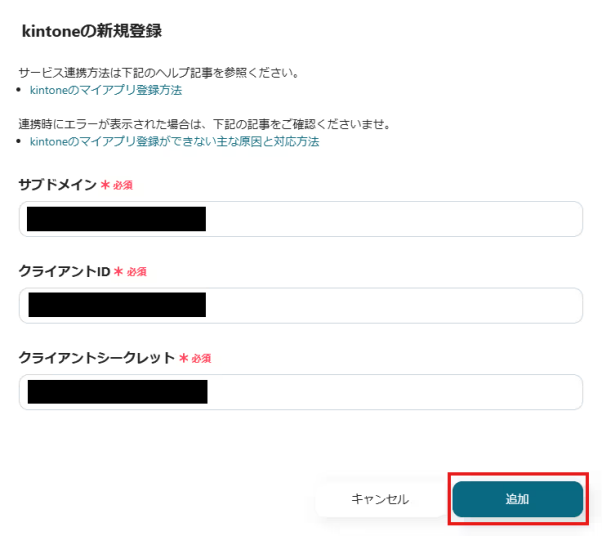
Yoomの画面に戻り、下記の表示が出たら連携完了です!

ステップ2:テンプレートをコピー
ここからいよいよフローを作っていきます!
簡単に設定できるようテンプレートがありますので、まずはこちらをコピーしましょう。
Yoomにログインし、以下バナーの「試してみる」をクリックしてください。
フォームでCSVファイルが送信されたら、RPAでkintoneに読み込みレコード登録する
試してみる
■概要
「フォームでCSVファイルが送信されたら、RPAでkintoneに読み込みレコード登録する」フローは、フォームに添付されたCSVファイルのkintoneへのデータ登録を自動化する業務ワークフローです。
手作業を削減し、RPAを活用してミスを防ぎながらkintoneへのデータ登録をスムーズに処理します。
■このテンプレートをおすすめする方
・フォームで顧客情報や受注データをCSVファイルで受け取り、手作業でkintoneに登録している方
・頻繁にCSVインポートが発生しており、RPAを使ってkintoneへのデータ登録を自動化したい方
・手動でのデータ登録に時間がかかり、入力ミスリスクを減らしたい担当者の方
・CSVベースの受注管理や在庫管理など業務をもっと効率化したいチームリーダーの方
■注意事項
・kintoneとYoomを連携してください。
・ブラウザを操作するオペレーションはサクセスプランでのみご利用いただける機能となっております。フリープラン・ミニプラン・チームプランの場合は設定しているフローボットのオペレーションはエラーとなりますので、ご注意ください。
・サクセスプランなどの有料プランは、2週間の無料トライアルを行うことが可能です。無料トライアル中には制限対象のアプリやブラウザを操作するオペレーションを使用することができます。
・ブラウザを操作するオペレーションの設定方法は下記をご参照ください。
https://intercom.help/yoom/ja/articles/9099691
・ブラウザを操作するオペレーションは、ご利用のkintoneアプリやCSVファイルに合わせてカスタマイズしてください。
・ダウンロード可能なファイル容量は最大300MBまでです。アプリの仕様によっては300MB未満になる可能性があるので、ご注意ください。
・トリガー、各オペレーションでの取り扱い可能なファイル容量の詳細は下記をご参照ください。
https://intercom.help/yoom/ja/articles/9413924
1.上記バナーの「詳細を見る」をクリック
2.画面が切り替わったら「このテンプレートを試してみる」をクリック
3.Yoomの登録がまだの場合は、登録を行う
※既に登録が完了している場合はログイン画面が表示されるので、ログイン情報を入力してください。
4.下記のようにお使いのYoom管理画面にテンプレートがコピーされるので、OKを押して設定を進めていきます。
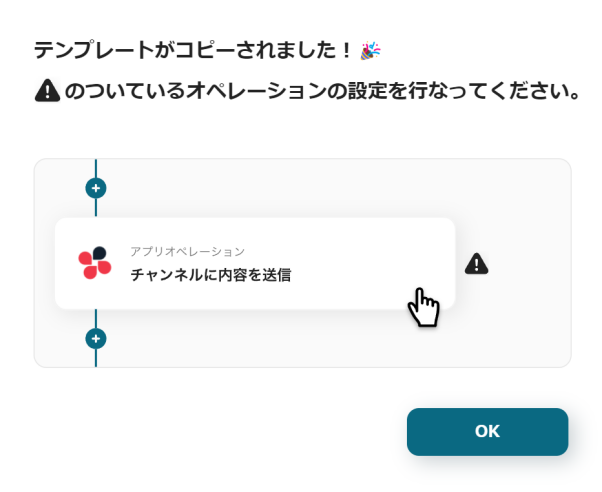
ステップ3:フォームトリガー設定
1.それでは、最初の設定を始めましょう!まずは、下の赤枠をクリックしてくださいね。
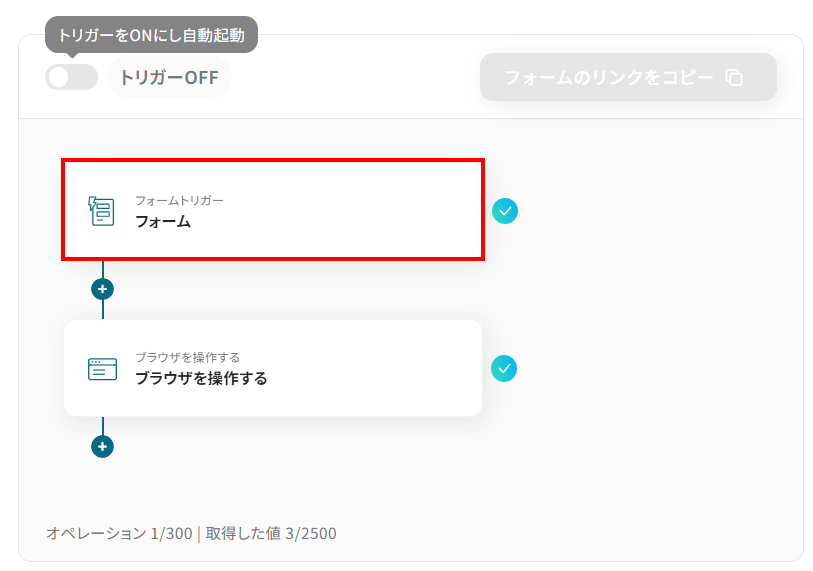
2.ここでは、トリガーとなるフォームを作成します。
今回は、下記のようなフォームを作成しました。質問の追加や削除も可能ですので、お好みでカスタマイズしてください!
入力が完了したら、「次へ」を押して進みましょう。

3.下記の赤枠を選択し、先ほど設定したフォームの内容が正しく反映しているかプレビューで確認してみましょう。
内容に誤りがあれば、前画面に戻り修正してください。
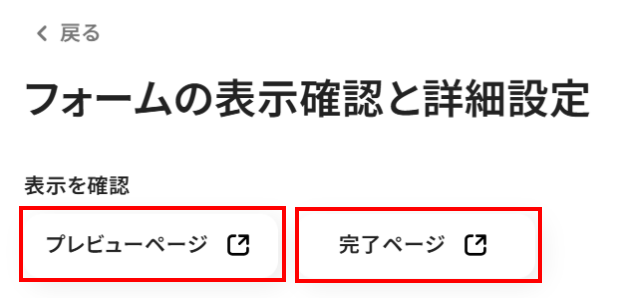
プレビュー内容が正しければ、作成したフォームの回答サンプルを入力していきます。今回は、下記のような内容で入力しました。
入力が完了したら、「保存する」を押して次のステップに進みましょう!
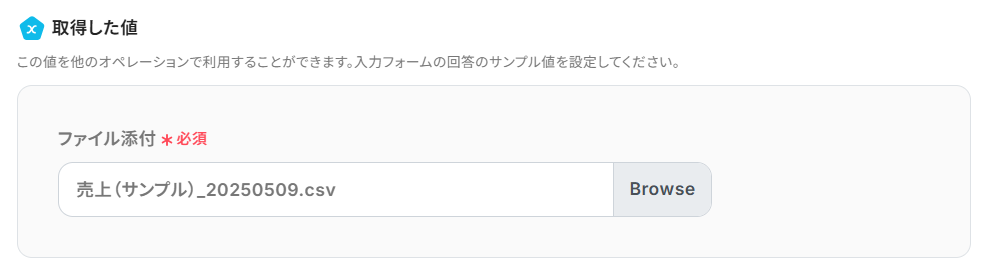
ステップ4:ブラウザ操作設定
1.ブラウザ操作の設定を行う前に、Chrome拡張機能の追加と、マイアプリでアカウント情報の登録が必要です。
こちらのヘルプページを参考に、「事前準備」→「設定用のChrome拡張機能を追加し、シークレットモードでの実行を許可する」の順で進み、設定を完了させましょう。
今回は、下記のように登録を完了させました!
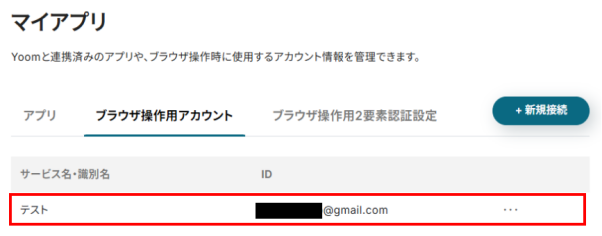
[注意事項]
- ブラウザを操作するオペレーションは、サクセスプランだけで使える機能です。フリープラン・ミニプラン・チームプランで設定しているフローボットでブラウザ操作を行おうとするとエラーになるのでご注意ください。
- サクセスプランなどの有料プランには、2週間の無料トライアルがあります。トライアル期間中は、有料プランで使えるアプリやブラウザ操作のオペレーションも試せますので、ぜひ活用してみてください。
- ブラウザを操作するオペレーションの設定方法については、詳しいガイドやチュートリアルをご用意しています。設定手順に困ったときは、こちらもチェックしてみてくださいね。
2.事前準備が完了したら、フローボット画面に戻り以下の赤枠をクリックしましょう。
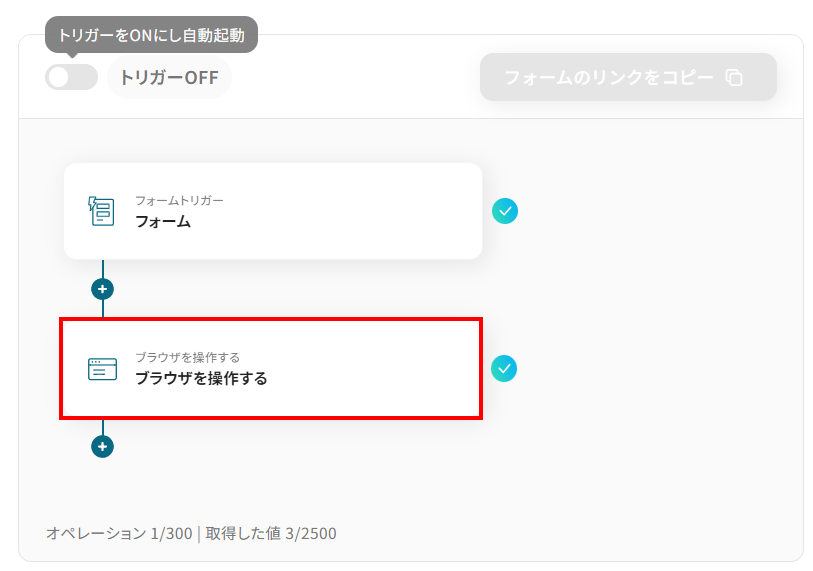
3.ここでは、kintoneにフォームで回答したCSVデータを書き込むための設定をしていきます。
まだ、対象kintoneアプリを準備していない場合は、このタイミングで作成してください。
今回は、下記のようなkintoneアプリにデータを書き込むよう設定していきたいと思います。
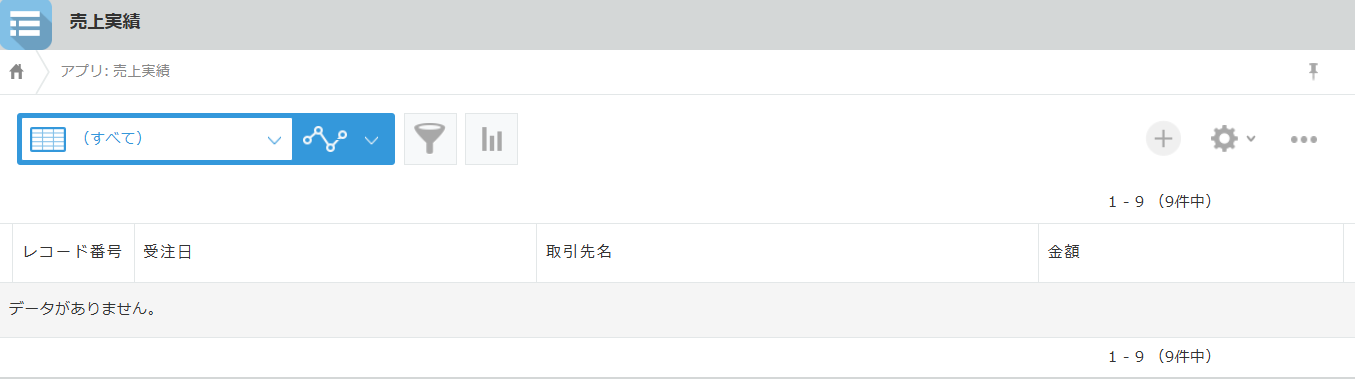
kintoneの準備が出来たら、Yoom画面に戻りましょう。「タイトル」はお好きな名前に変更可能ですので、任意で修正してください。
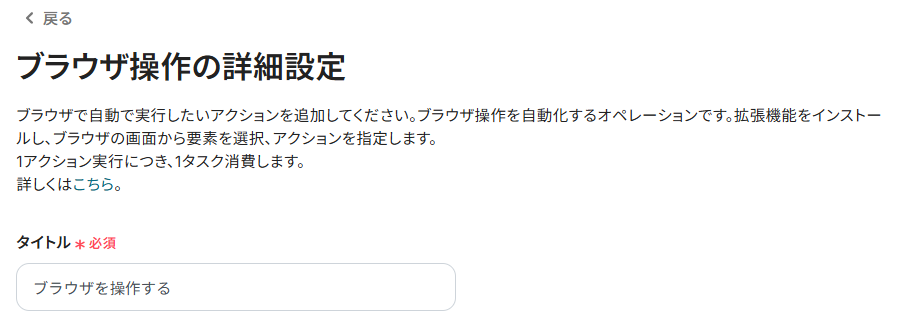
ページを下に進み、設定が必要な項目について下記を参考にそれぞれ入力してください。
- kintoneの対象アプリにアクセス:先ほど準備したkintoneアプリのURLを入力しましょう。入力できたら「保存する」を押して次の項目を設定してください。
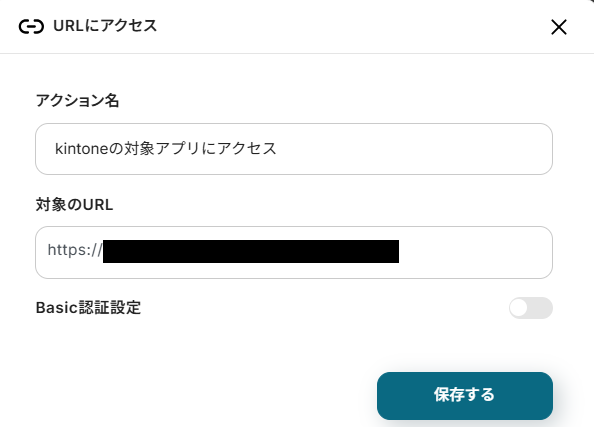
- IDを入力:「アカウント」入力欄をクリックすると下記のように、事前準備で登録したアカウントを選択できます。対象のアカウントを選択したら、保存を押して進みましょう。
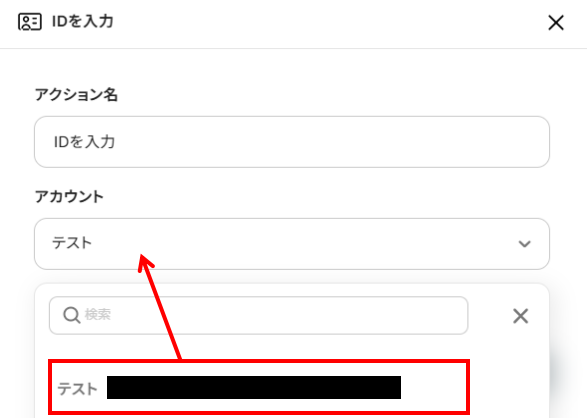
- パスワードを入力:こちらも、先ほどのID入力同様に入力欄を押して候補からパスワードを選択してください。
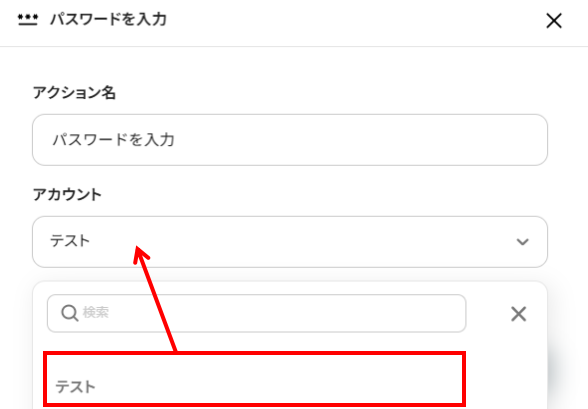
- クリック:自動でkintoneにデータが追加できるよう、クリックのアクションが何個か設定されています。特に設定の変更は不要なので、この後に表示されるクリックのアクションもそのままにして次の項目を設定してください。
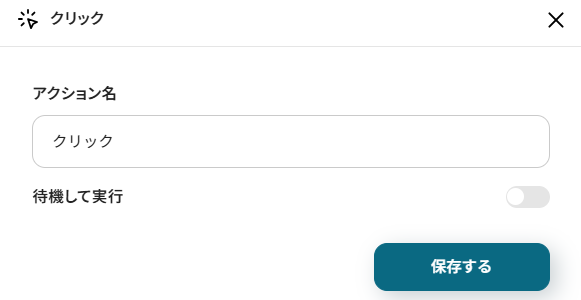
- ファイルをアップロード:デフォルトで、フォームに回答した添付ファイルが設定されています。こちらも特段変更は不要です。
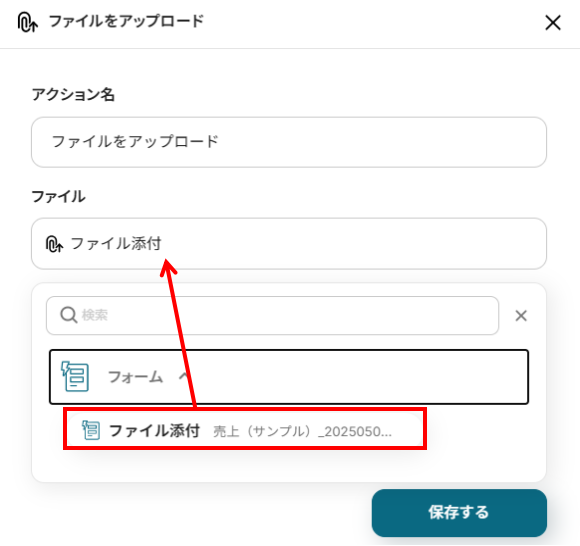
設定が完了したら、「テスト」を実行してください。
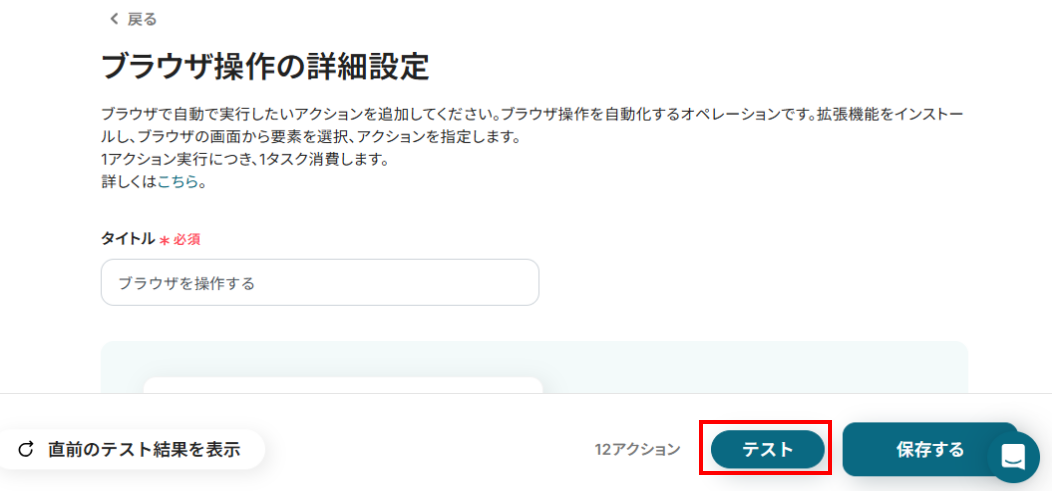
成功すると、対象のkintoneアプリにデータが反映しているはずなので確認してみましょう。
下記のように、フォームに添付したファイル内容が反映していればOKです。
最後に、「保存する」を押して次のステップへ進みましょう。
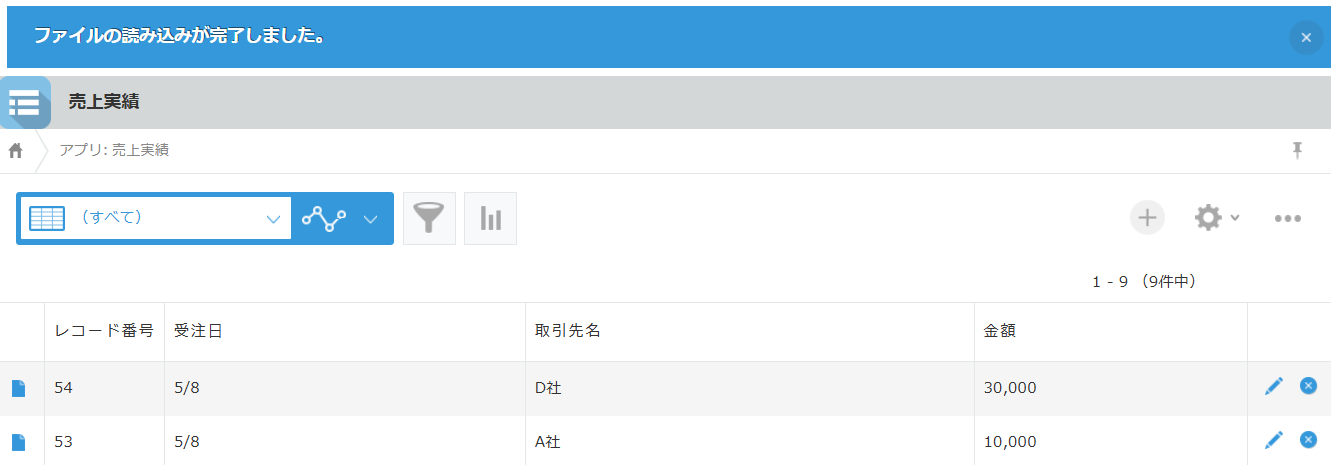
ステップ5:トリガーをONにして動作確認
お疲れ様でした!
これですべての設定が完了です。
設定が完了すると以下のようなメニューが表示されるので、トリガーをONにします。
これですべての設定が完了したので、動作確認をしてみましょう!
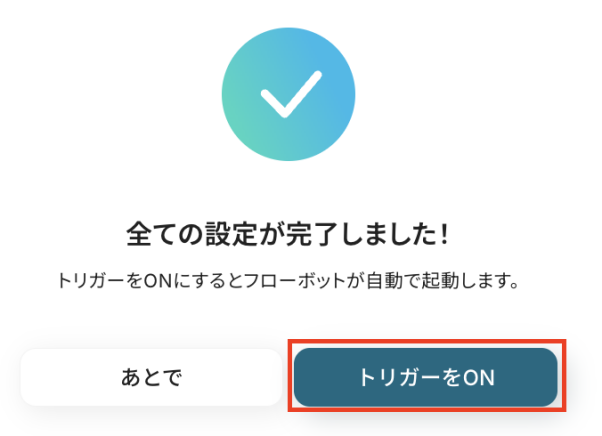
kintoneに関連するその他の自動化事例
kintoneを使った自動化は、今回ご紹介したフォームでCSVファイルが送信されたら、RPAでkintoneに読み込みレコード登録する以外にも様々な業務に応用できます。
ここでは、関連するテンプレートをいくつかご紹介します。
日々の業務効率化のヒントとして、ぜひ参考にしてください。
BoxにアップロードしたCSVファイルをkintoneレコードに自動で取り込む
試してみる
■概要
BoxにアップロードしたCSVファイルをkintoneレコードに自動で取り込むフローは、データ管理の効率化を実現する業務ワークフローです。
■このテンプレートをおすすめする方
・BoxでCSVファイルを管理しており、kintoneへのアップロードを自動化したい方
・手動でのデータ転送に時間と労力をかけている業務担当者
・ファイル転送時のヒューマンエラーを減らしたいチームリーダー
・業務ワークフローの効率化を目指すIT担当者
■注意事項
・Box、kintoneのそれぞれとYoomを連携してください。
・ダウンロード可能なファイル容量は最大300MBまでです。アプリの仕様によっては300MB未満になる可能性があるので、ご注意ください。
・トリガー、各オペレーションでの取り扱い可能なファイル容量の詳細は下記をご参照ください。
https://intercom.help/yoom/ja/articles/9413924
・kintoneのレコードにファイルアップロードする方法については、下記をご参照ください。
https://intercom.help/yoom/ja/articles/6929606
Boxにファイルがアップロードされたら、ファイルの情報をkintoneにレコード登録する
試してみる
Boxにファイルがアップロードされたら、ファイルの情報をkintoneのデータベースにレコード登録するフローです。
Googleフォームに回答が送信されたら、kintoneにレコードを追加する
試してみる
Googleフォームに新しく回答が送信されたら、kintoneに回答内容をレコードに追加するフローです。
kintoneにレコードが登録されたらGmailで送信する
試してみる
kintoneに新規のレコードが登録されたら、Gmailに送信フローです。
申込フォームを受信したら、kintoneにレコード追加してGmailで資料を送付する
試してみる
申込フォームを受信した際に、その内容を基にkintoneにレコードとして追加してGmailで資料を送付するフローです。
まとめ
kintoneとRPAを連携して定型業務を自動化することで、これまでkintone関連業務で発生していた手作業によるデータ入力や繰り返し作業の手間を大幅に削減し、ヒューマンエラーを防ぎ、データの正確性を高めることができます。
これにより、担当者は単純作業から解放され、分析や改善提案といった、より付加価値の高いコア業務に集中できる時間を確保できるようになり、組織全体の生産性向上にも繋がります!
今回ご紹介したような業務自動化を実現できるノーコードツール「Yoom」を使えば、プログラミングの知識がない方でも、直感的な操作画面で簡単に業務フローを構築できるので、もしkintone業務の自動化や効率化に少しでも興味を持っていただけたなら、ぜひこちらから無料登録して、Yoomによる業務効率化を体験してみてください!